Artículo
BitLocker, alternativa a TrueCrypt: encripta unidades de disco desde Windows
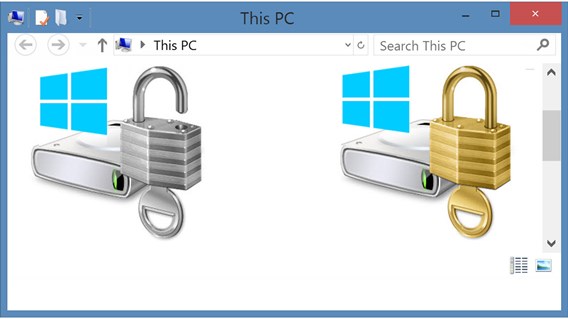
- 7 de julio de 2014
- Actualizado: 13 de junio de 2025, 1:14
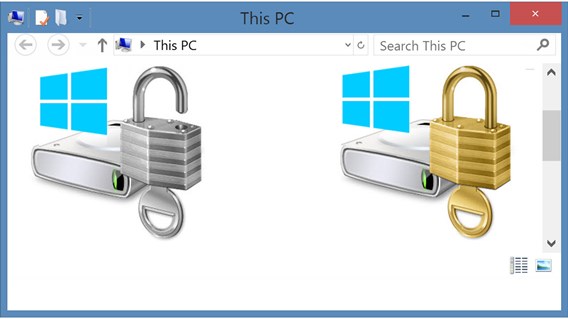
El popular programa de encriptación TrueCrypt se ha dejado de desarrollar y los usuarios buscan alternativas. Si necesitas cifrar unidades de memoria USB y otros discos duros desde Windows 8 Pro, la herramienta BitLocker de Windows es un sustituto recomendable.
La herramienta BitLocker aparece en las versiones Ultimate y Enterprise de Windows Vista, así como en Windows 7, Windows 8 Pro y Windows 8 Entreprise. Si dispones de una versión standard de Windows, puedes cambiar a Windows 8 Pro sin necesidad de reinstalar Windows. Para activar BitLocker, sólo hacen falta unos cuantos pasos. Como
alternativa, puedes usar archivos encriptados ZIP para almacenamiento de datos seguros.
1. Selecciona el disco en BitLocker
Haz clic con el botón derecho del ratón sobre el icono de la unidad a encriptar, luego selecciona Turn on Bitlocker (Activar BitLocker).
2. Introduce una contraseña segura
En la siguiente ventana, activa la protección por contraseña para la unidad que se encriptará. Al escribir el código, recuperarás tus datos. Elige una contraseña no demasiado corta, con mayúsculas y minúsculas, números y caracteres especiales. Echa un vistazo a nuestros consejos para contraseñas seguras.
3. Guarda un código de emergencia para recuperar los datos
El siguiente paso es crear un código de rescate. En caso de olvidar la contraseña, sólo este código de emergencia te ayudará. Recomendamos que lo guardes en un archivo o en papel, en lugar seguro.
El código de emergencia, un sencillo archivo de texto con dos códigos largos.
4. Iniciar la encriptación
El siguiente paso es iniciar la encriptación de los datos. Para máxima seguridad, usa la segunda opción, ya que
la primera sólo encripta el espacio de memoria que ya está siendo utilizado. Los restos de información de archivos borrados podría pues dejar todavía algún rastro y se podría recuperar con software especial para ello. Aunque el segundo procedimiento requiere más tiempo, sólo necesitarás ejecutarlo una vez para que funcione.
Una vez elegida la opción preferida, se inicia el proceso de encriptación.
Una barra de progreso muestra cómo avanza el proceso.
5. Desbloquea la unidad cuando lo necesites
El acceso al disco encriptado estará bloqueado incluso cuando reinicies el ordenador. El único modo para usar el disco es escribir la contraseña de seguridad. La unidad se muestra con un icono representando un candado.
Importante: no se podrá acceder a los datos tampoco desde sistemas Linux. Hay que tenerlo en cuenta para discos portátiles, como unidades de memoria USB.
Los discos encriptados por BitLocker que están temporalmente desbloqueados se muestran en Windows con un símbolo que representa un candado abierto.

Después de haber realizado estos pasos,tendrás BitLocker configurado. Ve con cuidado y no pierdas el código de emergencia. Si olvidas la contraseña, te servirá para recuperar tus datos; de otro modos, los archivos se perderían para siempre.
Lo último de Markus Kasanmascheff
También te puede interesar
 Noticias
NoticiasYouTube sabe que estás harto de los shorts
Leer más
 Noticias
NoticiasGerard Butler acaba de estrenar la secuela de su película de acción de 2020
Leer más
 Noticias
NoticiasEl autor de Solo Leveling abaandonará temporalmente la serie
Leer más
 Noticias
NoticiasLos trabajadores despedidos de Rockstar siguen en pie de guerra contra la compañía
Leer más
 Noticias
NoticiasAcusan a un enemigo de Lords of the Fallen 2 de plagio de un famoso juego
Leer más
 Noticias
NoticiasEl estudio de Baldur’s Gate 3 aclara que no utilizará IA en su próximo RPG
Leer más